গুগল ঠিক করেছে গুগল প্লে মিউজিককে অনেক বেশি ব্যবহারযোগ্য করার। নিম্নলিখিত ক্রোম এক্সটেনশনটি আপনার ভালভাবে Google Play সঙ্গীত ব্যবহার করার উপায় পরিবর্তন করবে৷
৷যখন আমি প্রথম Google Play Music চেক আউট করেছিলাম, তখন একটি খুব বড় সমস্যা ছিল:আপনি শুধুমাত্র একটি বিশেষ অ্যাপের মাধ্যমে সঙ্গীত আপলোড করতে পারেন৷ এটি অবিলম্বে ক্রোমবুকগুলিকে বাতিল করে দেয়, যা Google থেকে আসা একটি সামান্য বিদ্রুপ ছিল৷
৷কিন্তু এখন Google Google Play Music-এ আপনার মিউজিক আপলোড করার জন্য একটি ভালো সমাধান নিয়ে এসেছে, যা আপলোডের অনুমতি দেওয়ার জন্য একটি Chrome এক্সটেনশন ব্যবহার করা। এবং এটি যতটা সম্ভব সহজ।
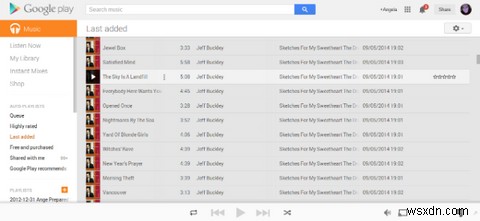
Google Play সঙ্গীত এক্সটেনশন পান
আপনি Chrome ওয়েব স্টোরে Google Play Music এক্সটেনশনটি পাবেন। আপনি এটিকে অন্য যেকোন এক্সটেনশনের মতো ইনস্টল করুন এবং তারপরে আপনাকে আপনার Google Play সঙ্গীত সেশন থেকে লগ আউট করতে হবে এবং আবার লগ ইন করতে হবে৷ এটি কাজ করার জন্য আপনাকে Chrome এর সর্বশেষ সংস্করণটিও ব্যবহার করতে হবে, তাই আপনার প্রয়োজন হলে উপরের ডানদিকে Chrome মেনু (তিনটি অনুভূমিক স্ট্রাইপ) চেক করে আপডেট করুন, যা একটি আপডেট উপলব্ধ থাকলে ধূসর থেকে পরিবর্তিত হবে৷ সর্বশেষ সংস্করণ পেতে স্ট্রাইপগুলিতে ক্লিক করুন, তারপর "ক্রোম সম্পর্কে" এ ক্লিক করুন৷ Chromebooks-এর জন্য, আপনি স্বয়ংক্রিয়ভাবে আপডেটগুলি পান, কিন্তু আপনি Chrome মেনুতে সেটিংসে ক্লিক করে আপনার সংস্করণ চেক করতে পারেন, তারপর সাহায্য করুন৷
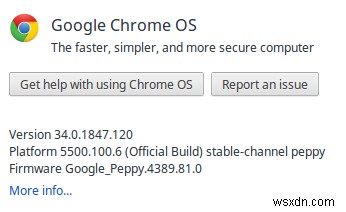
আপনি যখন এক্সটেনশনগুলি ইনস্টল করছেন, তখন সঙ্গীত প্রেমীদের জন্য আরও কিছু ক্রোম এক্সটেনশন দেখুন৷
৷আপনার সঙ্গীত সিঙ্ক করুন
সেখান থেকে, আপনি Google Play Music-এর উপরের ডানদিকে একটি বড় বোতাম দেখতে পাবেন যেটি "সংগীত যোগ করুন" বলে। আপনি এই বোতামে ক্লিক করতে পারেন এবং Google মিউজিকের সাথে সিঙ্ক করতে নির্দিষ্ট ফোল্ডার নির্বাচন করতে পারেন, যেমন আপনার সম্পূর্ণ iTunes ফোল্ডার। এমনকি আপনি যখনই সেই ফোল্ডারে মিউজিক যোগ করেন তখন "আমি যখন এই লোকেশনে মিউজিক যোগ করি তখন Google Play আপ টু ডেট রাখুন" এ ক্লিক করে আপনি এটিকে সিঙ্কে রাখতে বলতে পারেন।
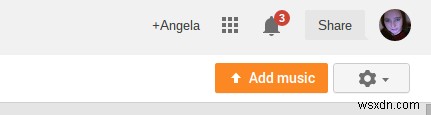
সঙ্গীত টেনে আনুন
৷যদিও অন্য একটি বিকল্প আছে, যদি আপনি আপনার সমস্ত সঙ্গীত আপলোড করতে না চান বা নির্দিষ্ট ফোল্ডার স্থায়ীভাবে স্ক্যান করতে চান। অর্থাৎ, আপনি শুধু MP3 এর একটি ফোল্ডারকে Google Music ট্যাবে টেনে আনতে পারেন। একবার এই এক্সটেনশনটি ইনস্টল হয়ে গেলে, আপনি যখন খুশি তখনই Google Play Music-এ টেনে আনতে পারেন৷ এটি সেই ফোল্ডারটিকে আপলোড সারিতে যুক্ত করবে এবং আপনি যা করছেন তাতে ফিরে যেতে পারবেন।
আপনি যদি আইটিউনস ব্যবহার করেন, তাহলে আপনি সঙ্গীত যোগ করতে iTunes থেকে সরাসরি টেনে আনতে এবং ফেলে দিতে পারেন। আপলোড করা ট্র্যাকগুলির একটি প্লেলিস্ট পাওয়ার এটি একটি দুর্দান্ত উপায়। শুধু তালিকার সমস্ত ট্র্যাক নির্বাচন করুন এবং Google Play সঙ্গীত ট্যাবে টেনে আনুন (তালিকাটি নিজেই এখনও অনুলিপি করে না)।
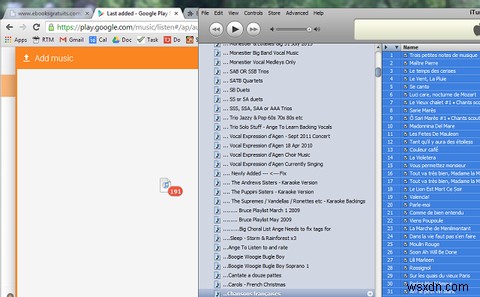
আপনার স্থানান্তর সারি
একবারে আপলোড করার জন্য খুব বেশি সঙ্গীত লাইন আপ করবেন না, কারণ সমস্যাগুলি ঘটে। বাম দিকের সাইডবারে আপনি "শেষ যোগ করা" এর একটি লিঙ্ক দেখতে পারেন, যা আপনাকে দেখায় কি আপলোড হয়েছে৷ কিন্তু আপনি যখন আপলোড করছেন তখন আপনি নীচে বাম দিকে একটি চকচকে তীর দেখতে পাবেন এবং একটি নোট দেখতে পাবেন যে এটি কতগুলি যোগ করা হয়েছে। যদিও পরেরটি আপনার জন্য সম্পূর্ণ উপযোগী নয়। সেই এলাকায় ক্লিক করা আপনাকে "স্থানান্তর অগ্রগতি" স্ক্রিনে নিয়ে যাবে, যা আপনাকে এই মুহূর্তে কী আপলোড করছে তা দেখাবে বা বলবে সবকিছু হয়ে গেছে। আপলোড করার জন্য আপনি আসলে দেখতে পাচ্ছেন না৷
৷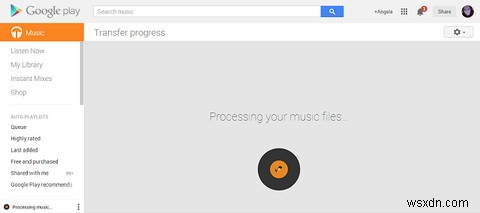
আমার ট্র্যাকগুলি আপলোড করার সময়, আমার কয়েকটি ছিল যেগুলি 99% এ আটকে গিয়েছিল এবং সারি ধরে রেখেছিল৷ সারিটি আবার আপলোড করার জন্য আমাকে Google Play Music এক্সটেনশনটি নিষ্ক্রিয় এবং পুনরায় সক্ষম করতে হয়েছিল। এটি ঠিকভাবে পুনরায় চালু হয়েছে এবং আমার সারি থেকে আপলোড করা চালিয়েছে, কিন্তু শীঘ্রই এটি আপলোড করা বন্ধ করে দিয়েছে এবং আমি বুঝতে পেরেছি যে আমার এতগুলি আইটেমকে সারিতে রাখা উচিত ছিল না৷

Google Play Music All Access
ভুলে যাবেন না যে গুগল প্লে মিউজিক অল-অ্যাক্সেসও অফার করে, যা স্পটিফাই-এর মতোই মিউজিক স্ট্রিম করার জন্য একটি অর্থপ্রদানের পরিষেবা। আপনার প্রিয় ট্র্যাকগুলির পাশাপাশি এটি Google Play সঙ্গীতকে আপনার সর্বকালের প্রিয় অনলাইন সঙ্গীত প্লেয়ার করে তুলতে পারে৷ বর্তমানে আপনার প্রিয় সঙ্গীত স্ট্রিমিং পরিষেবা কি?


